

AdBlock は、ネットサーフィン中に広告をブロックするブラウザ拡張機能です。 しかし、お使いのブラウザから AdBlock をアンインストールしたくなる時が来るかもしれません。 この記事では、Mac上の主要なブラウザからAdBlockをアンインストールする方法を共有します。
目次
- Opera ブラウザから AdBlock をアンインストールする方法
- Firefox から AdBlock を削除する方法
- Chrome から AdBlock を削除する方法
- AdBlock Safari 拡張機能を削除する方法
- AdBlock を削除する方法
- Apera ブラウザから Adobe を削除する方法
- AdBlock を削除するには?
- How to easily uninstall browser extensions.
Uninstall AdBlock from the Opera browser
お使いの Mac から Opera AdBlock 拡張機能を削除する場合、次の簡単な手順を実行してください:
- Opera Browser を起動します。 Opera メニューの右側にある AdBlock アイコンを右クリック → [拡張機能の管理] を選択します。

- Opera Extensionsの一覧からAdBlockを選択します。 無効にする]をクリックしてAdBlockを無効化します。 右側の赤いXアイコンをクリックすると、OperaブラウザからAdBlockが削除されます。
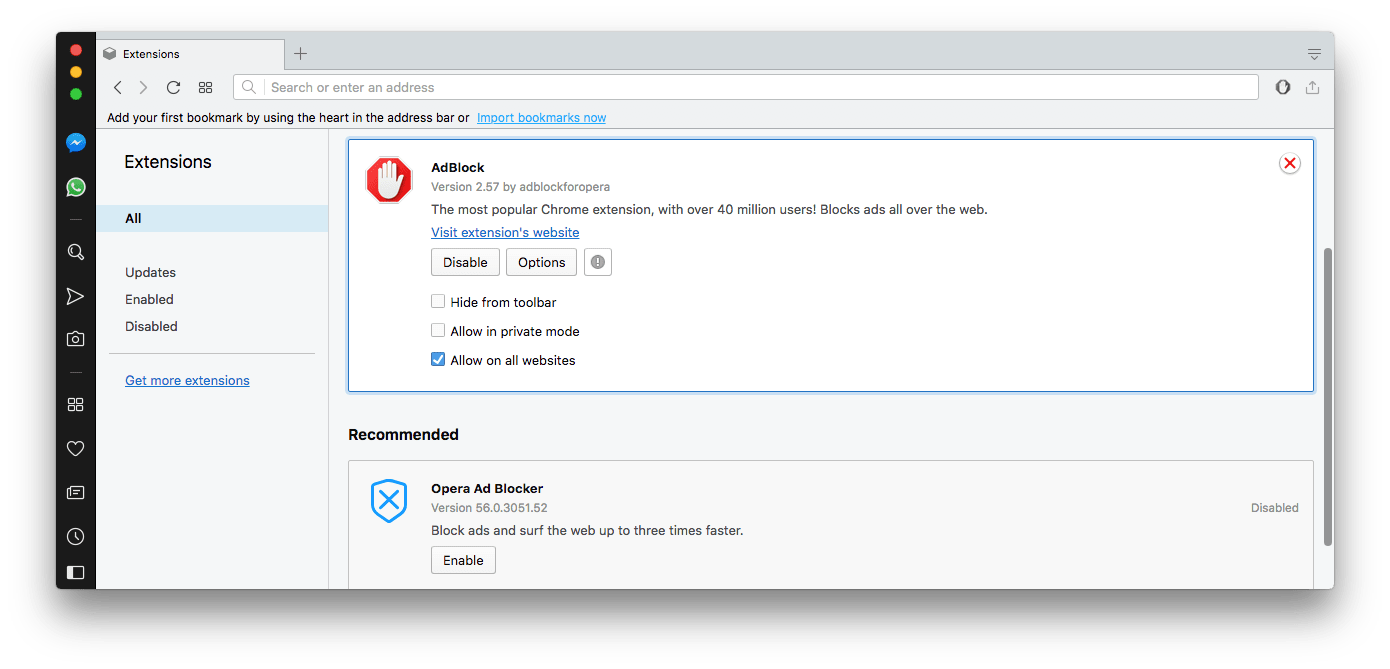
FirefoxからAdBlockを削除する
FirefoxからAdBlockを削除するには、次の手順を実行します:
- Firefoxブラウザを起動します。 FirefoxメニューのAdBlockアイコンを右クリックし、AdBlockのサブメニューを開く→[拡張機能の管理]を選択します。

- 表示されたウィンドウに、AdBlockの拡張機能データが表示されます。 一般的なオプションまでスクロールダウンします。 AdBlock Firefoxを無効にするには、[無効]ボタンをクリックします。 FirefoxのAdBlock拡張を削除するには、[削除]ボタンをクリックします。
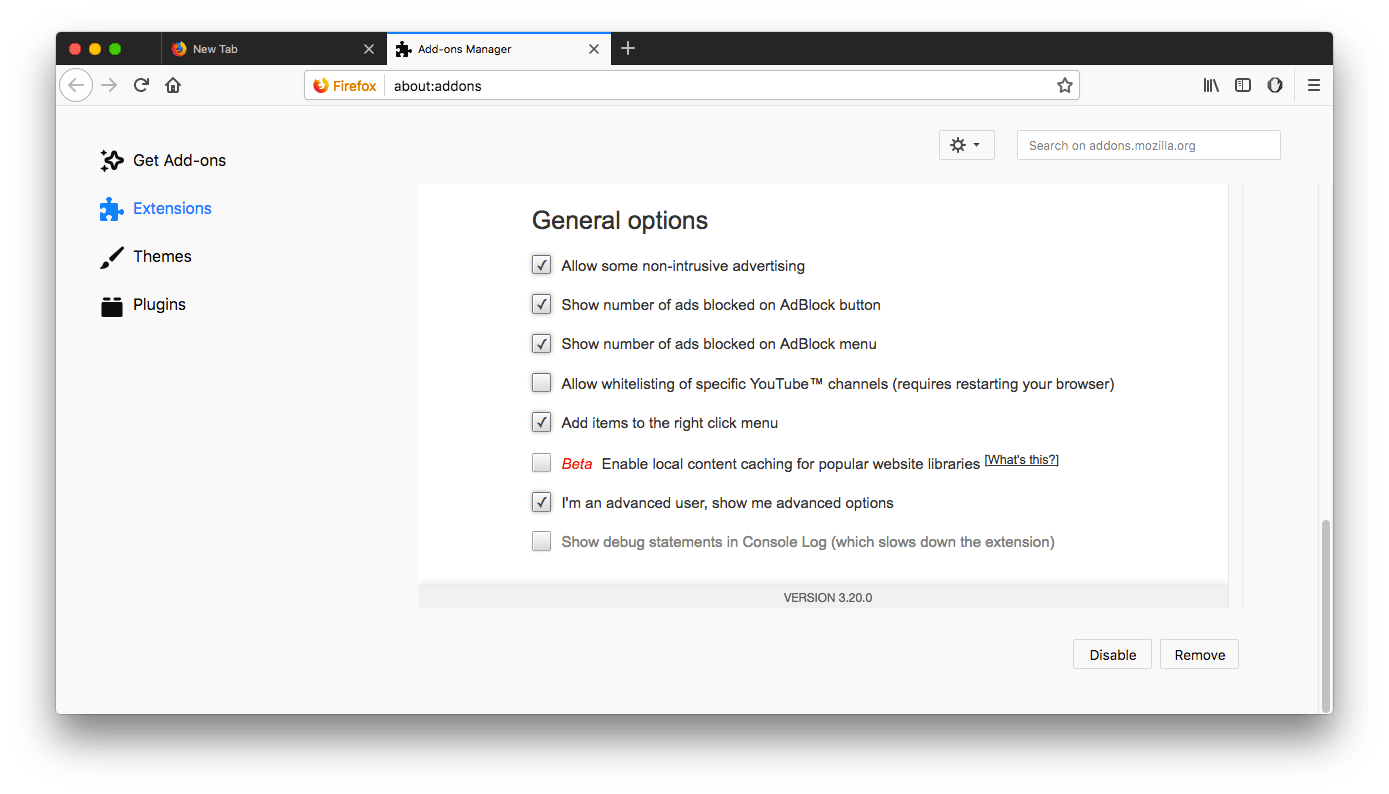
Chrome から AdBlock を削除する
Chrome の拡張機能は、2 つの方法で削除することができます。 Chromeブラウザーを起動→右側のChromeメニューからAdBlockのアイコンを選択→右クリックし、ドロップダウンメニューから「Chromeから削除」を選択する方法です。


次に、AdBlockのアイコンをクリックすると表示されるメニューから「拡張機能の管理」を選択して、ChromeからAdBlockを削除することができます。


表示されたChromeの拡張機能のウィンドウで、[オン/オフ]をクリックしてAdBlockを無効化できます。 下にスクロールして、[拡張機能を削除]をクリック → [削除]をクリックして動作を確認します。


Uninstall the AdBlock Safari extension
注意すべき点は、AdBlock 拡張を Safari ブラウザにダウンロードすると、AdBlock アプリケーションも自動的に Mac に追加されることです。 そのため、MacからAdBlockを完全にアンインストールしたい場合、その拡張機能とアプリケーションも削除する必要があります。 MacからAdBlock Safari拡張機能を削除するには、次のステップを慎重に実行します:
Safariブラウザを起動します。 メニューバーのSafariをクリックし、ドロップダウンメニューから「環境設定」を選択します。 拡張機能の一覧からAdBlock IconとAdBlock Engineのチェックを外し、SafariブラウザのAdBlockを無効にします。 Safariを終了します。

AdBlockアプリケーションが起動していた場合は、終了します。 アプリケーション」フォルダを開く→「AdBlock.app」を選択→右クリックで「ゴミ箱に移動」を選択→ゴミ箱を空にする。


残念ながら、これらの手順だけでは、お使いの Mac から AdBlock を完全にアンインストールするには十分ではありません。 アプリケーションの性質上、アプリケーションは Mac のホーム フォルダにサービス ファイルを作成します。 アプリケーションフォルダからAdBlockアプリの実行ファイルを削除しても、その無駄なサービスファイルはあなたのMacに保存されたままです。 したがって、Mac から AdBlock を完全に削除するには、App Cleaner & Uninstaller の使用をお勧めします。
How to Easily Uninstall Browser Extensions
App Cleaner & Uninstaller では、Mac アプリを完全にアンインストールしてシステム拡張を管理できます。
このアプリには拡張タブがあり、Web Browser Extensions など、すべての拡張機能を確認することができます。 1つのウィンドウで各ブラウザからAdBlockを選択して削除することができます。 削除] をクリックすると、すべての AdBlock 拡張機能が一度に削除されます。

アプリケーション タブでは、AdBlock アプリとそのすべてのサービス ファイルを選択して、[削除] をクリックして削除できます。


削除しようとする項目を確認し、[削除] をクリックします。


ゴミ箱を空にすることによって、Mac からの AdBlock のアンインストールを完了します。
Mac で AdBlock を無効にする一番簡単な方法は何ですか?
私たちのガイドが、AdBlock を無効にし、お使いの Mac から簡単に削除するのにお役に立てれば幸いです。 Mac から AdBlock for Safari をアンインストールするには、App Cleaner & Uninstaller ソフトウェアを使用することを強くお勧めします。 上記のように、App Cleaner & Uninstallerは、すべてのブラウザのWeb拡張機能を一度に削除するのに役立ちます。 それ以外にも、わずか数クリックで無駄なアプリやその残骸を取り除くことができます
。
- AdBlock を削除する方法